Системные библиотеки DirectX разрабатываются для программирования из-под ОС и для совместимости приложений в этой же системе. Как говорят разработчики из Майкрософта, последние актуальные версии, перед запуском релиза определённой версии операционной системы, вшивают в оболочку – они не требуют дополнительной установки. Что же делать, если нужно узнать, как удалить DirectX на Windows 7, 8, 8.1, 10? Наша статья поможет вам разобраться в этом вопросе и расскажет подробнее об внедрении данного API в работу ОС.
Представьте, что вышла новая игрушка на компьютер, по всем параметрам подходит на ваш ПК и вы с радостью ждёте, когда же её можно будет купить. После покупки и начала установки начинается самое интересное. Если на вашем компьютере установлена устаревшая версия DirectX, то установочный диск начнёт выгружать актуальный для игры вариант и только тогда вы сможете полноценно в неё поиграть. В случае вашего отказа в инсталляции новой версии, игра, может, и запустится, но максимальной «отдачи» вы от неё не дождётесь.
Таким образом, мы хотели сказать, что удалять DirectX нужно только в том случае, если у вас есть на что заменить удалённые файлы, иначе вы просто не сможете играть и программировать через среды программирования, на подобии Visual Studio.
К сожалению, на Windows 7, да и на других версиях после неё, нельзя удалить DirectX как отдельную программу. Эта «штука» устанавливается как системный компонент и удалить его просто так не получится. Благодаря обновлениям из «Центра обновлений», DirectX постоянно совершенствуются и улучшаются, но не всегда в хорошую сторону. Именно поэтому мы переходим к следующему пункту статьи, который расскажет о причинах избавления.
Из-за чего нужно удалять DirectX?
- Ошибки запуска игр, которые «ругаются» на DirectX;
- Ошибки «Центра обновлений» (плохой вариант);
- Удаление системных файлов, связанных с DirectX;
Эти причины могут показаться невесомыми, но работа в системе, в которой есть хотя бы один пункт из указанного выше списке, становится невыносимой и неудобной. Как мы уже говорили, фактически удалить DirectX нельзя, но как-то избавиться от них или улучшить ситуацию просто необходимо. Рассмотрим варианты «лечения» DirectX.
Как удалить DirectX?
Если у вас первый случай, а именно ошибка запуска игр, то самым лучшим вариантом будет переустановка игры с установочного диска. Если вы качали раздачу из торрента, то нужно поискать в сети полноценный установщик самого нового DirectX до начала новой установки и загрузить его к себе на ПК. После этого запустить установочный файл и дождаться окончания. Далее перезагрузите компьютер и переустановите игру.
Когда после очередного обновления (второй вариант) у вас выскакивают ошибки DirectX и это мешает вам работать, единственным вариантом остается переустановка Windows. Может, вы подумаете, что можно воспользоваться откатом, но он тут явно не поможет. Лишь полная переустановка и больше ничего.
Если вы случайно удалили файлы, которые были связаны с DirectX, то вам нужно просто найти в Интернете самую свежую версию и установить к себе на компьютер. Она заменит старые файлы на новые, а недостающие дополнит.
Зачастую помогает веб-установщик , он актуализирует версию DirectX под вашу систему, в случае если вы принудительно устанавливали более старые версии DirectX. Но, обратите внимание, как мы уже писали, DirectX уже "вшит" в систему, например в Windows 7 "вшит" DirectX11. В его же состав частично входит и DirectX 9+ версий, НО только частично, поэтому может присутствовать неполная совместимость (глюки и лаги в некоторых играх, которые используют ранние версии DirectX). В таком случае вам поможет автономный пакет DirectX , который доустановит недостающие компоненты.
Как узнать версию DirectX?
Важно! Не путайте версию поддерживаемого DirectX вашей видеокартой и фактической версией, установленной в вашей ОС! В Windows присутствует системная утилита, которая позволяет узнать версию DirectX поддерживаемую вашей видеокартой. Называется она dxdiag (DirectX Diagnostic Tool). Чтобы запустить ее жмёте на Пуск и в поиске набираете dxdiag, жмёте Enter и у вас выскочит окно "DirectX Diagnostic Tool", кликаем в окне на Display (дисплей) и слева смотрим, какая у вас версия драйвера. На первом скриншоте, например, Win 10 c поддержкой DirectX 12 для видеокарты.

Многим пользователям, при установке программного обеспечения, требуется знать, какие драйвера уже установлены для этого или других приложений. Это требуется для того, чтобы не поставить старые дрова вместо новых. Как узнать, какой directx...
Покупая, или, чаще всего, скачивая какие-то новые игрушки, офисные программы или просто комплексные приложения, типичный пользователь считает, что его машина способна потянуть по системным требованиям данное ПО. Да, установка проходит...
Windows очень «любит» полоскать мозги пользователю различными ошибками, которые появляются в самый «неподходящий» момент и просто отбивают желание что-то делать на компьютере или ноутбуке. Самой «интересной» ошибкой при запуске приложений,...
DirectX – это набор библиотек, которые обеспечивают нормальную работу игр и приложений, а точнее: графики, звучания, управления персонажами. То есть, всё, что создаёт визуальную картинку игрового мира, позволяет им управлять, построено на файлах библиотеки DirectX.
Библиотека DirectX 12 и более ранние версии являются частью операционной системы Windows и не имеют функции удаления. Официально Директ Икс можно только обновить. Убрать набор библиотек невозможно, так как перестанут работать все мультимедийные приложения. Однако, если вам нужно удалить DirectX 12 и установить более раннюю версию, чтобы запустить устаревшие программы или игры, данную операцию можно выполнить.
Подготовка к удалению DirectX 12 с Windows 10?
Перед тем, как удалить DirectX 12 или другую версию библиотек с Windows 10, стоит позаботиться о корректной работе ПК после. Для этого стоит выполнить несколько подготовительных действий:
- Создаём Windows 10;
- Скачиваем файл нужной версии DirectX;
- Отключаем сеть интернет, чтобы система после удаления библиотеки самостоятельно не загрузила и установила актуальный набор.
- Отключаем защиту Windows 10. Для этого переходим в Панель управления и выбираем раздел «Система» или нажимаем правой кнопкой мыши на ярлыке «Компьютер» и выбираем «Свойства».
- Откроется окно. В левом меню нажимаем на ссылку «Защита системы».
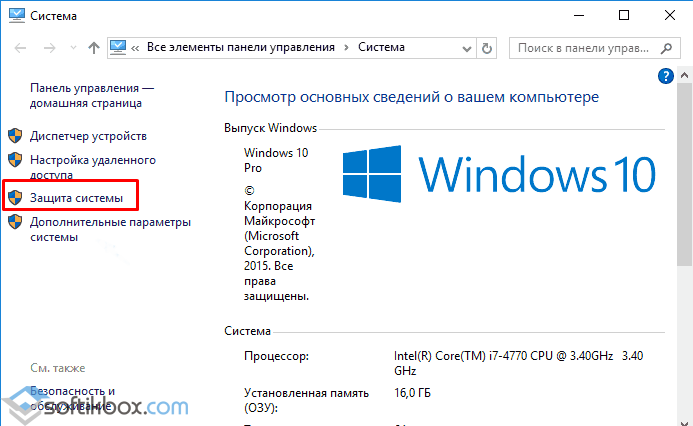
- Появится небольшое окно. Во вкладке «Защита системы» нажимаем на кнопку «Настроить».
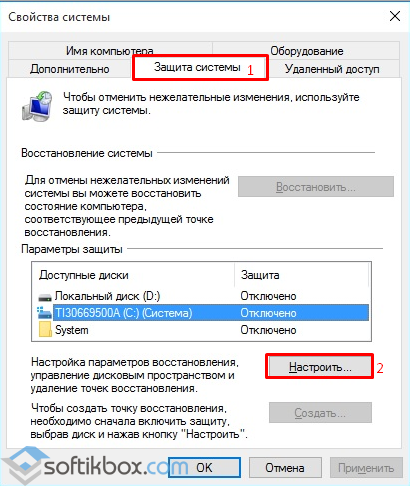
- Ставим отметку «Отключить защиту». Нажимаем «Ок».

- Теперь устанавливаем специальную программу, чтобы удалить DirectX 12 в Windows 10.
ВАЖНО! Если вам необходимо установить DirectX версии 12 или ниже, нет необходимости удалять действующую версию. Библиотека DirectX устроена так, что при установке других версий компоненты не замещают друг друга, а добавляются. К примеру, у вас установлена DirectX 12, а игра World of Tanks требует позднее обновление DirectX 9. При установке DirectX 9, недостающие dll-файлы просто добавляются в системную папку.
С помощью каких программ можно удалить DirectX 12 в ОС Windows 10?
Чтобы корректно удалить DirectX 12 с ОС Windows 10, нужно скачать и установить одну из таких программ:
- DirectX Happy Uninstall – платная программа, однако самая надёжная.
- DX Killer – бесплатное приложение с русскоязычным интерфейсом.
- DX Eradicator – удаляет только DirectX до 9 версии.
Рассмотрим на примере DirectX Happy Uninstall. Скачиваем и загружаем программу и устанавливаем её на своём ПК. Запустится начальное окно. Выполняем следующие действия:
- Нажимаем на вкладку «Backup». Откроется окно. Указываем, куда сохранить резервную копию библиотек. Жмём «Start Backup».
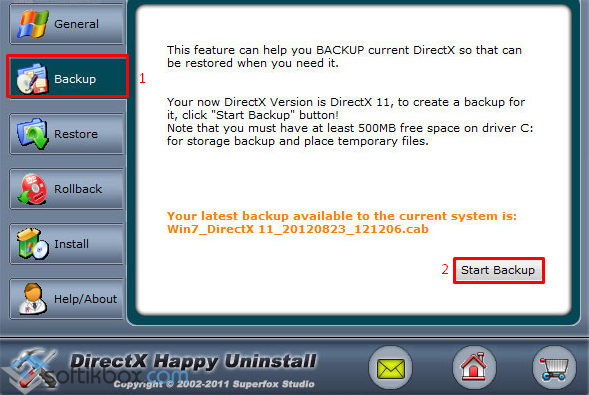
- После того, как резервная копия создана, нажимаем «Uninstall».
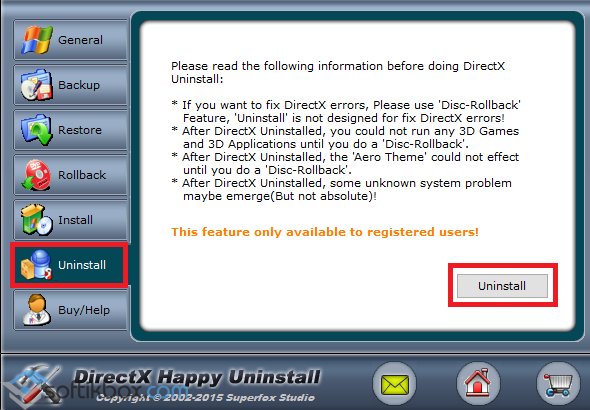
- После удаления и перезагрузки ПК, стоит установить новую версию DirectX.
Казалось бы, вопрос о том, как удалить DirectX, не должен вызывать никаких проблем. Как оказывается на практике, это далеко не так, и пользователи часто попадают в тупик. Дело в том, что в этом процессе есть ряд важных шагов, которые нужно повторить, и, возможно, даже не один раз. Стоит заметить, что удалять можно все ненужное как вручную, так и при помощи специального софта.
Немного о том, что такое DirectX и для чего он нужен
Итак, прежде чем приступать непосредственно к процессу удаления, стоит сказать, что это специальные библиотеки API, которые содержат все необходимые пакеты для вашей звуковой и видеокарты и т.п. Если говорить простыми словами, то «Директ Икс» нужен для того, чтобы вам можно было в полной мере наслаждаться игровым процессом. В принципе, теперь стало понятно, что данный пакет нужен непосредственно для запуска приложений, просмотра фильмов. При этом даже если всё запускается и без данной утилиты, оно будет работать гораздо хуже, нежели с ней. Улучшается графика и звук. Стоит обратить ваше внимание на то, что разные игры требуют различной версии «Директ Икс». Для одних приложений подойдет 9.0, для других - 10.0, а третьим необходима самая последняя - 11.0. Ну а сейчас переходим к деинсталляции.

Как удалить DirectX: пошаговая инструкция
Если по каким-либо причинам вам нужно деинсталлировать старую версию программы и поставить новую, прежде всего нужно сделать это правильно. Если попытаться выполнить инсталляцию более поздней версии, то процесс пройдёт успешно, но нет гарантии того, что пакет будет работать стабильно и без ошибок. Кроме того, если удаление выполнено, а установка - нет, то ваш компьютер не сможет нормально воспроизводить музыку и видеофайлы, а это, согласитесь, не есть хорошо. Есть несколько выходов из сложившейся ситуации. Первый - это удалить программу вручную, а затем так же установить новую версию. Второй же заключается в том, чтобы при помощи службы операционной системы под названием «Установка и удаление программ» деинсталлировать утилиту подчистую.
Ручное удаление
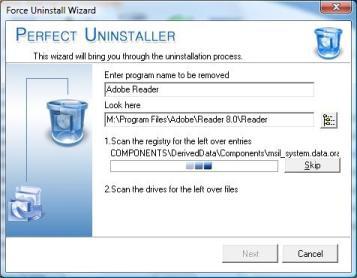
Итак, тут всё предельно просто. Нам необходимо найти, где же находится наш «Директ икс». Сделать это можно также несколькими способами. Либо через «Поиск» в меню «Пуск», либо же вручную, поискав его в папке с Windows. Давайте рассмотрим один из вышеприведенных методов. Переходим в «Пуск», затем кликаем по пункту «Мой компьютер» и выбираем меню «Свойства». После этого нужно найти пункт «Защита системы», чтобы в настройках защиты выбрать строку «Настроить». Необходимо выбрать меню под названием «Turn off», что позволит избежать автоматической переустановки данного компонента после его удаления. Далее следуем в меню «Пуск», «Выполнить». Тут в строке набираем regedit. Ищем папку под названием «Software». После этого не составит труда найти DirectX, удалить его и установить новую версию.
Еще один хороший метод
Стоит отметить, что существует огромное количество бесплатных программ, позволяющих без проблем удалять библиотеки с вашего жесткого диска. Можно воспользоваться одной из них, например, DirectX Uninstaller. Утилита крайне проста в использовании, а понятный интерфейс сделает работу приятной и комфортной. После того как вы установите программу, необходимо запустить её, перейти в меню и выбрать вкладку «Все программы». Тут нам необходимо найти наш «Директ Икс» и посмотреть его версию. После этого запускаем компьютер в безопасном режиме и идём в «Пуск», а затем во «Все программы». Кстати, нужно открыть папку с программой и найти там файл DxUnver с расширением.ini. Жмём по файлу правой кнопкой мыши и выбираем пункт «Установить». По завершении процесса перезагружаем систему. Теперь вы знаете, как удалить DirectX, и понимаете, что тут всё максимально просто.

Как удалить старую версию и поставить новую?
По заявлению «Майкрософт», удалить из системы такие важные библиотеки нельзя, но пользователи всё же научились это делать, не нарушая системные файлы и работу устройства. Нужно обзавестись утилитой DirectX Eradictor. При помощи такого софта с лёгкостью можно деинсталлировать библиотеки, начиная со второй версии и заканчивая девятой включительно. Для этого нужно скачать, а затем разархивировать программу, после чего все файлы разархивировать в каталог и запустить dxerad.exe. После этого всё будет сделано автоматически, вам нужно лишь выполнить перезапуск системы после того, как процесс будет завершен. Теперь вы можете установить любую версию, какую только пожелаете, но помните, что без каталога библиотек ничего работать не будет. А сейчас давайте немного поговорим об общих важных моментах.

Как узнать текущую версию директории
Если вы не уверены, что у вас установлена старая версия, то это можно проверить несколькими способами. Перед тем как удалить DirectX, проверьте его версию, возможного, ничего деинсталлировать и не потребуется. Можно запустить игру, которая требует, к примеру, «Директ Икс» 11.0. Если вы заметите значительное ухудшение графики и звука или вообще увидите ошибку с расширением.d3d, то это говорит о том, что пакет библиотек отсутствует или устарел. Но таким образом точную версию узнать не получится, поэтому переходим в меню «Пуск», а затем во «Все программы». Далее нам нужно найти строчку «Стандартные», «Служебные программы», после чего выбрать там «Сведения о системе». Таким образом, вы сможете найти самую что ни на есть подробную информацию. Здесь же есть и версия «Директ Икс». Безусловно, можно прибегнуть и к другим сторонним программам, хотя вряд ли имеет смысл усложнять себе жизнь.
Несколько важных моментов
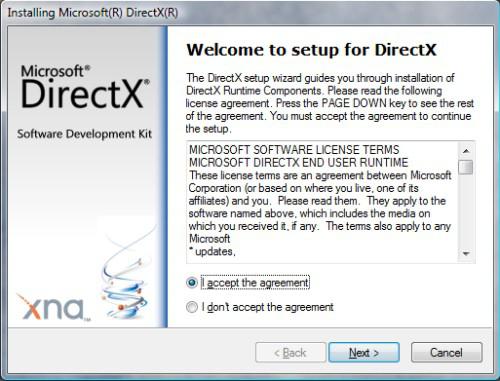
Хотелось бы еще рез заметить, что существует много специальных деинсталляторов, которыми можно удалить библиотеки. Один из них мы уже описали. Еще один неплохой вариант - это Happy Uninstaller. Данная программа хороша тем, что может удалить DirectX 11, то есть все мультимедийные библиотеки. Еще один плюс заключается в том, что имеется возможность выполнить резервное копирование. Поэтому в случае неудачной деинсталляции вы автоматически сможете восстановить прежнюю версию. На официальном сайте программы можно скачать бесплатную пробную версию. Поддерживаются практически все платформы Windows, такие как 2000, XP, Vista, 7, 8 и т.п. Существует полностью бесплатный аналог DirectX Killer. Возможности программы ограничиваются тем, что она полностью удаляет директории из вашей системы.
Хотелось бы сказать пару слов о том, почему «Директ Икс» может не устанавливаться. Если вы получаете ошибку «did not copy a required file», то причина в том, что присутствует отладочный файл. Нам его необходимо удалить. Для этого переходим в папку с операционной системой в System32, а затем Dxxpdbg. Нам нужно найти Dxxpunp.inf и удалить его.
Заключение
Обратите внимание на то, что после удаления рекомендуется сразу же установить директорию, так как отсутствие пакета мультимедийный библиотек значительно ухудшает работу системы в целом. Лучше всего пользоваться официальным сайтом. Так вы гарантированно установите не «битую» версию, к тому же без вредоносных программ и других багов. Что касается компонентов, входящих в «Директ икс», то их очень и очень много. Это и 3D, Music, Sound, и многое другое, без чего ваша операционная система будет работать с низкой производительностью. Вот теперь вы знаете, как удалить DirectX с компьютера, а затем установить новую, более свежую версию, с которой без подтормаживаний будут запускаться современные игры. Вот, пожалуй, и всё по данной теме. Помните: чтобы всё было в порядке, периодически обновляйте вашу мультимедийную библиотеку и установите надёжный антивирус, который защитит систему.
Нашей сегодняшней темой будет удаление любой версии Directx на Windows 7, 8 или 10. Ну что ж, приступим…
DirectX является набором системных функций, благодаря наличию которых на компьютере воспроизводится графика, 3D, звучание, а также ряд других функций. Помимо этого, DirectX активно используются в своих продуктах разработчики компьютерных игр для управления персонажами игр, улучшения графики, физики, сетевого взаимодействия с другими игроками в многопользовательских играх и т.д.
Вместе с тем, бывают случаи, когда нужно удалить DirectX, характерным тому примером может стать ситуация, когда вам нужна более ранняя его версия.
Прежде всего, вы должны понимать, что разрешается «сносить» directX только в случае, если он идет как отдельная программа. В Windows XP версия 10.0, для Vista – 11. Windows 8 может похвастать DirectX 11 уже в самом пакете, — 12 версией. Запомните, что попытавшись принудительно удалить файлы, вы рискуете появлением нестабильной работы системы.
Обратите внимание, что официально ХР поддерживает DirectX только до 9.0c, инсталлировать 10 можно благодаря работе программистов любителей, которые никакого отношения к разработчиками продукта не имеют, поэтому разработчики не гарантируют стабильность работы продукта.
Для удаления «Директ Икс» с Windows XP вам нужно:
- зайти в «Пуск»;
- кликнуть «Панель управления»;
- далее «Установка и удаление программ»;
- выбрать в списке DirectX 10;
- нажать «Удалить».
После этого скачать DirectX 9 (9.0c) и распаковать файлы в любую папку, найти и запустить «DXSETUP.exe», принять соглашение и запустить инсталляцию.
Действия перед началом удаления DirectX на Windows
- Создать резервную копию ОС, которая поможет при возникновении сбоев сделать откат системы и вернуть ее в работоспособное состояние. Для этих целей пригодится инструмент «Архивация и восстановление» в «Панели управления». Также можно использовать сторонние программы;
- Предварительно подготовить версию DirectX, которую вы планируете устанавливать вместо старой;
- Отключить защиту в . Для этих целей открыть апплет «Система», в «Панели управления» или в контекстном меню «Мой компьютер» — «Свойства». Далее идем в «Защита системы», и выбираем среди параметров защиты «Системный диск», чаще всего это Диск С:/, щелкнуть кнопку «Настроить» и среди параметров восстановления выбрать «Отключить защиту системы».
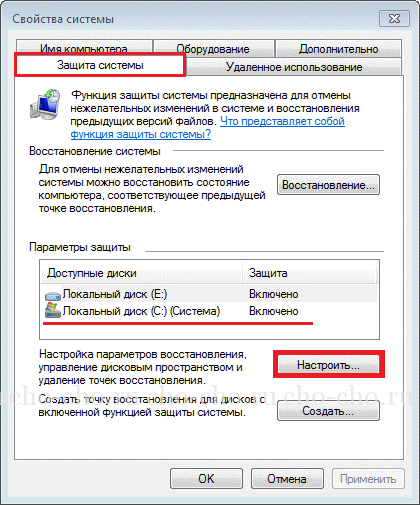
Деинсталляция DirectX при помощи специальных программ
Удалить данную программу можно при помощи специального софта, используя которой можно полностью стереть с диска все файлы DirectX и ключи с реестра.

Преимуществом такого метода удаления является его абсолютно бесплатная основа, однако существует большой риск нарушить целостность реестра, или «убить» Windows, помимо этого файлы библиотеки не удаляются. Также вы полностью несете ответственность за все утраченные данные и работоспособность системы.
Как удалить DirectX на Windows 7, 8 или 10 ?
Практика показывает, что в данных ОС вручную такое сделать невозможно, можно только при возникновении проблем в работе DirectX 11 или 12 обновить пакет до последней версии или переустановить ОС. Правда, при попытке обновления может возникнуть «Внутренняя системная ошибка», практика показывает, что причина может быть в:
- В процессе инсталляции был включен антивирусник, который блокирует определенные функции программы;
- Вы пользуетесь веб установщиком. Следует использовать полноценный инсталятор
Необходимость в решении проблем с системным компонентом DirectX, требуемым для запуска в среде Windows большей части компьютерных игр, обычно встаёт, когда при запуске игры система выдаёт ошибку об отсутствии тех или иных файлов «.dll» и предлагает переустановить некую программу. Такой программой и является DirectX. После серьёзного системного сбоя или проникновения вируса DLL-библиотеки этого компонента могут быть повреждены. Чтобы восстановить их, достаточно запустить установку инсталлятора, скачанного с официального сайта Microsoft.
Инсталлятор обновит DLL-библиотеки, которых не хватает для запуска игры. И только так, по мнению Microsoft, могут решаться все возникающие с Директ Х проблемы. Этот компонент поставляется вместе с дистрибутивом Windows и может быть только обновлён до более новой версии (в соответствии с аппаратной поддержкой). Но никак не удалён из системы с целью дальнейшей переустановки.
Увы, не всегда решить проблему с DirectX можно путём запуска инсталлятора компонента и перезаписи отсутствующих или повреждённых DLL-библиотек. В некоторых случаях может потребоваться полное удаление этого компонента из системы. Например, в случае некорректного его обновления. Или при необходимости возврата к более старой версии из-за отсутствия поддержки устаревшими играми.
Поскольку штатный механизм в Windows для этих целей не предусматривается, решить проблему лучше всего путём отката системы к точке восстановления или к резервной копии на момент, где нужная версия успешно работала. Если возможности отката системы нет, придётся прибегать к стороннему ПО. Одно из таких – приложение DirectX Happy Uninstall .
Как удалить через DirectX Happy Uninstall
Программа DirectX Happy Uninstall бесплатно
работает не в полной части функционала. Для использования функции удаления потребуется покупка лицензии
. Программа предусматривает механизм резервного копирования
и восстановления текущей версии Директ Х. Так что, прежде чем удалить её из системы, желательно либо создать точку восстановления (или резервную копию) для отката Windows целиком, либо обратиться в раздел программы «Backup
» для резервного копирования только компонента Директ Х.
 Портал о персональных компьютерах
Портал о персональных компьютерах